电脑里是不是又堆满了那些你再也不想用的软件?别急,今天就来教你几招,让你轻松安全地清除那些顽固的卸载残留,让你的电脑焕然一新!
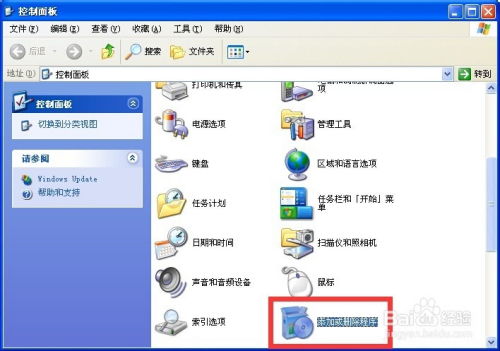
你知道吗,很多小伙伴在卸载软件时,其实并没有真正卸载干净。这就好比把垃圾扔进垃圾桶,却没把垃圾袋完全封好,时间久了,垃圾就会溢出来,电脑也会变得臃肿不堪。所以,学会正确卸载软件,是保持电脑健康的关键。
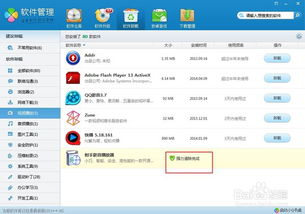
市面上有很多卸载工具,比如Geek Uninstaller、HiBit Uninstaller、BCUninstaller等,它们都能帮你轻松卸载软件,并且清除残留文件和注册表项。
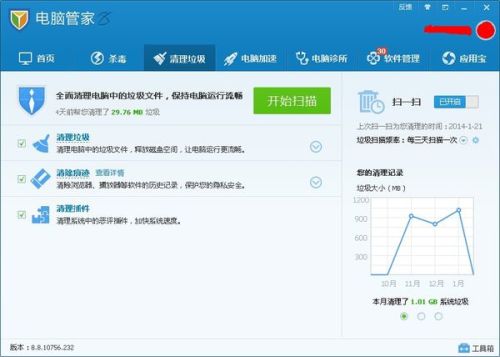
这款软件小巧轻便,只有6M大小,绿色免安装,打开即用。它不仅能卸载软件,还能清理注册表和残留文件,让你电脑焕然一新。
这款软件功能强大,不仅支持常规卸载,还能强制卸载顽固软件,批量卸载,导出已安装程序列表,清理垃圾文件和注册表,还能卸载Windows应用商店应用,功能非常全面。
这款软件免费开源,专为Windows系统用户提供高效的软件批量卸载解决方案。它不仅能帮助用户快速清理系统中的冗余程序,还能彻底清除顽固软件的残留文件和注册表项,从而有效释放磁盘空间并优化系统性能。
使用卸载工具卸载软件的步骤通常很简单,以下以Geek Uninstaller为例,为你详细讲解:
1. 下载并安装Geek Uninstaller。
2. 打开Geek Uninstaller,点击“卸载”选项。
3. 在软件列表中找到要卸载的软件,点击“卸载”按钮。
4. 等待软件卸载完成。
5. 卸载完成后,Geek Uninstaller会自动扫描并清理残留文件和注册表项。
如果你不想使用卸载工具,也可以手动清理卸载残留。以下是一些手动清理的步骤:
1. 打开控制面板,点击“程序”或“程序和功能”。
2. 在程序列表中找到要卸载的软件,点击“卸载”。
3. 卸载完成后,打开注册表编辑器(regedit.exe),删除与软件相关的注册表项。
4. 删除软件安装文件夹和残留文件。
在清理卸载残留时,一定要注意以下几点:
1. 在编辑注册表之前,请备份注册表或创建系统恢复点,以防出现意外情况。
2. 删除注册表项时,一定要谨慎操作,只删除与要卸载的软件相关的项。
3. 删除文件和文件夹时,也要小心,避免误删重要文件。
学会安全清除卸载残留的软件,让你的电脑保持健康,运行更流畅。希望这篇文章能帮到你,让你的电脑焕然一新!